Fire TV Stick の第二世代を手に入れて、 Wi-Fi に接続しようとしましたが 2.4GHz の接続先しか表示できません。
Fire TV Stick の第二世代で Wi-Fi の 5GHz を利用する方法です。
Fire TV Stick とは
Fire TV Stick(ファイヤーテレビスティック)は Amazon が展開するストリーミングメディアプレーヤーです。
テレビなど HDMI端子のあるデバイスとインターネットに繋がる環境があれば動画や音楽を楽しめます。
Prime Video は豊富なコンテンツで格安です。

Fire TV Stick 第二世代 Wi-Fi仕様
5GHz帯は一部しか利用できないので、5GHz帯でも範囲外を設定している場合は無線モデムで設定を変更する必要があります。

5GHz帯は 3グループ 19チャンネル
Wi-Fi でストリーミング再生する場合は干渉に強い 5GHz帯を利用します。
2.4GHz帯は干渉に弱いのでぶつぶつと途切れるのが仕様です。動画の再生に不向きです。
5GHz帯は気象衛星などと同じ帯域を使うので使用可能な環境に縛りがあります。
W52
36、40、44、48 の 4チャンネルを 屋内で利用できます。(屋外利用は許可が必要)
W53
52、56、60、64 の 4チャンネルを 屋内で利用できます。気象や衛星レーダーなど外部レーダーの影響を受けると通信が途切れる場合があります。
W56
100、104、108、112、116、120、124、128、132、136、140 の 11チャンネルを 屋内外で利用できます。船舶や航空レーダーなど外部レーダーの影響を受けると通信が途切れる場合があります。
W52 がオススメ
利用の進んだ W52 に比べて W53 や W56 は空いている裏道のように快適な場合もあります。
しかし、W52 が混み合う状況でなければ、レーダーの影響を受ける W53 や W56 は利用しなくて良いでしょう。
W52 の設定方法
もう少しメジャーなモデムで説明したいところですが、参考程度でお願いします。
ブラウザからログインしたら、左メニューから[ワイヤレス]内[無線]のワイヤレスインターフェースで[5GHz]を選択して、チャンネルから [36、40、44、48] の 4チャンネルのどれかを選択して[適用]を押します。
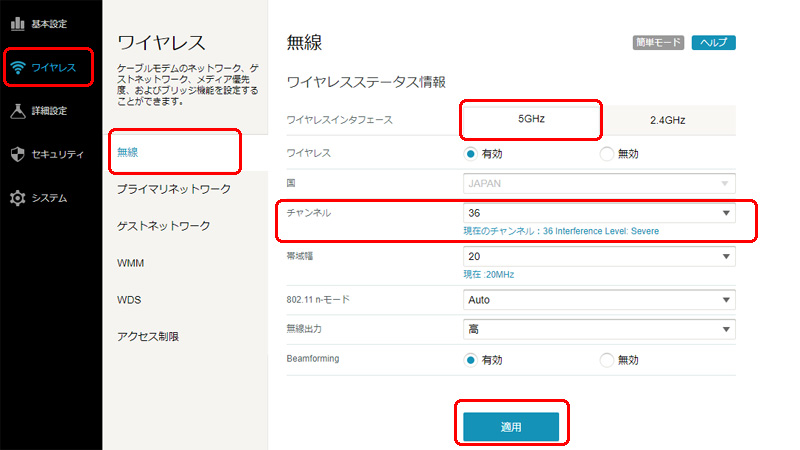
5ghz 設定
Fire TV Stick は設定から簡単に Wi-Fi の 2.4GHz と 5GHz を切替できます。
[設定]内[ネットワーク]を選択します。
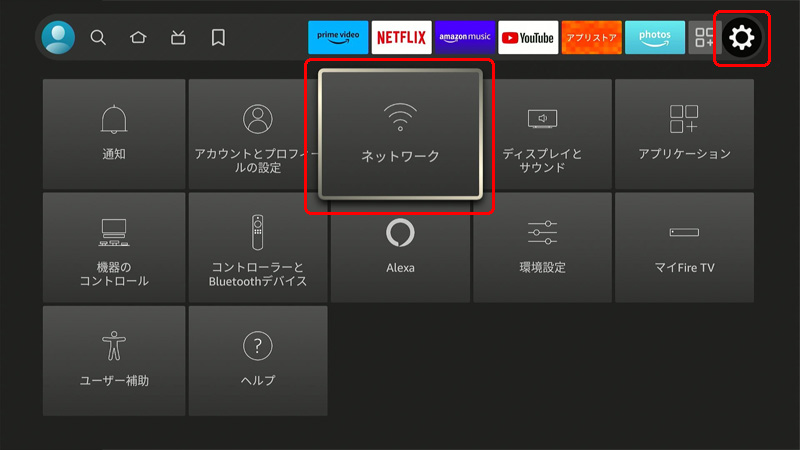
ネットワークの接続方法
ネットワーク画面が開くので[接続したいネットワーク]を選択します。
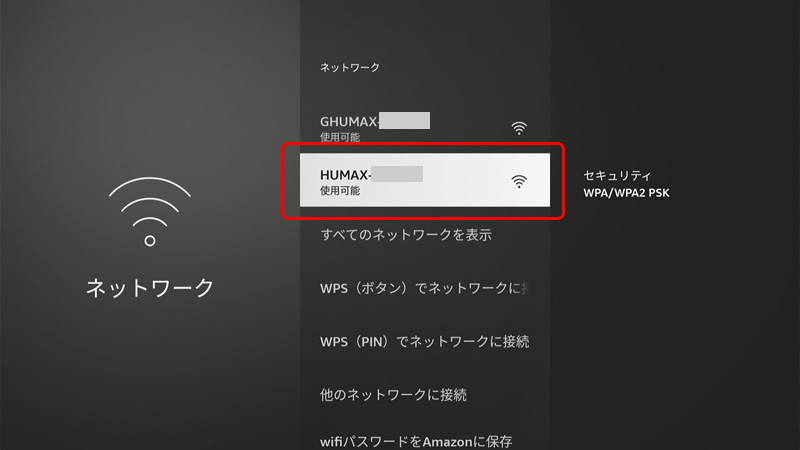
パスワード入力画面が開くので[パスワードを入力]して[接続]を選択するとネットワーク接続が完了です。
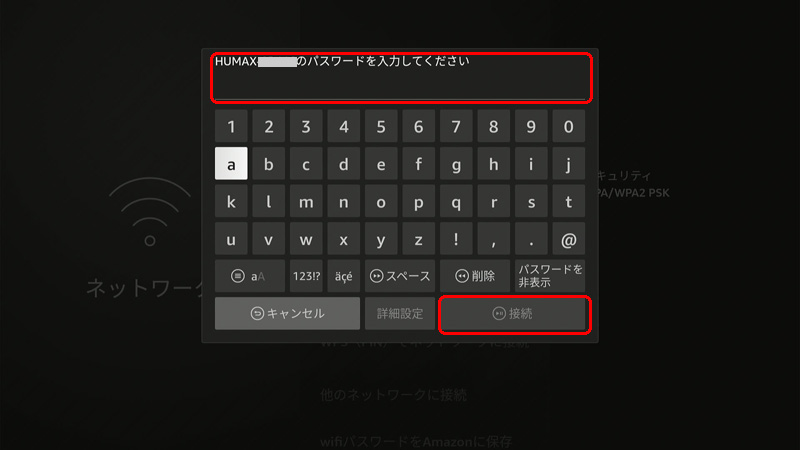
ネットワークの状態を確認する方法
ネットワーク画面で[接続したネットワーク]を選択して[再生 / 一時停止]ボタンを押します。

ネットワークの状態が確認できます。周波数が 5180MHz チャンネルが 36 になっているので 5GHz につながっています。

Fire TV Stick専用 LANポート
無線接続の 5GHz は安定していますが、やはり有線接続には遠く及びません。
Fire TV Stick(第2世代以降)で利用できる LAN ポートです。
Fire TV Stick のページが開くまで遅延がある、動きが鈍く感じるときは有線接続により、接続が安定します。
新世代を購入するより、スムーズな動画視聴には効果がある場合が多いです。
まとめ
Fire TV Stick の第2世代で Wi-Fi の 5GHz を利用する方法でした。
W52 を利用すればストリーミング再生も安定して視聴できます。5GHz でもストリーミング再生が不安定なら、有線接続がオススメです。
いずれにしても快適な Fire TV Stick ライフを楽しんでください。



コメント